Het is je misschien opgevallen dat Adobe de laatste tijd druk bezig is geweest met het uitrollen van updates voor zijn bewerkingssoftwarepakket om de 1 of 2 maanden. Pas in februari werd Premiere Pro 14.9 uitgebracht, veelbelovend en sneller H.264- en HEVC-codering. In maart hebben we nu een mijlpaalupdate, aangezien Premiere Pro overgaat in versie 15.0. Dus, wat kunnen we verwachten?
De bugfixes
Ten eerste, zoals bij elk stukje complexe software, zullen er altijd nieuwe bugs en eigenaardigheden zijn die moeten worden gladgestreken. In Premiere Pro 15.0 zult u blij zijn te zien dat de volgende problemen zijn verholpen:
- Snelheidswijzigingen resulteren niet langer in onnauwkeurige XML's
- Gecorrigeerde tijdcode-informatie voor audioclips bij het exporteren van een XML
- Verbeterde stabiliteit bij het toepassen van een Metadata-effect bovenop een ander effect
- Windows Verkenner-venster verschijnt bij het afsluiten van de toepassing
- Premiere Pro reageert niet meer bij het verwijderen van de mediacache
- Premiere Pro loopt niet vast tijdens het scannen van Slate Digital Virtual Mix Rack
- Zoemgeluid dat optreedt als sommige trackeffecten zijn verwijderd
- Probleem waarbij geen golfvormen werden gegenereerd na het selecteren van 'Audiogolfvorm genereren'
- Media locator-updates werken nu voor alle medewerkers in Team Projects
De grotere veranderingen
Hieronder bekijken we enkele van de grotere wijzigingen die zijn doorgevoerd in Adobe Premiere Pro 15.0.
Het is veel gemakkelijker om bijschriften toe te voegen in Premiere Pro
Laten we beginnen met de verandering van de kop:een die u veel lijkt te besparen tijd (en pijn). Het is geen geheim dat het toevoegen van ondertitels of bijschriften een van de minst favoriete taken is voor ons redacteuren. De oude ondertitelingsworkflow in Adobe Premiere Pro was ... op zijn zachtst gezegd oogstrelend. Gelukkig lijken de laatste wijzigingen in Adobe Premiere Pro 15.0 klaar om het proces te stroomlijnen en ons lijden te verlichten.
Bij het openen van uw project in Premiere Pro 15.0, ziet u een nieuw tabblad Ondertitels. Hier, in het linkerdeelvenster, ziet u twee opties:'Nieuwe ondertitelingstrack maken' en 'Bijschriften importeren uit bestand'.
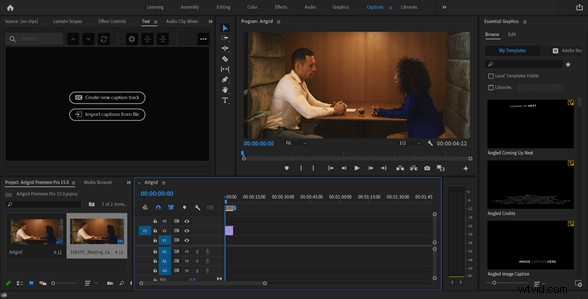
Wanneer u de optie selecteert om een nieuw ondertitelingsspoor te maken, vindt u een aantal verschillende formaten waaruit u kunt kiezen, afhankelijk van uw project en behoeften. Deze zijn als volgt:
- Australië OP-47
- CEA 608
- CEA 708
- EBU-ondertitel
- Ondertitel (gebruik deze als je het niet zeker weet)
- Teletekst
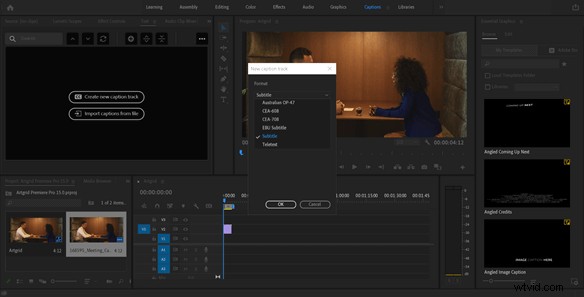
Premiere Pro geeft je ook de mogelijkheid om een stijl te selecteren, die je later kunt kiezen nadat je een aantal voorinstellingen hebt opgeslagen. Nadat je op OK hebt geklikt, zie je dat er nu een ondertitelingstrack is toegevoegd boven al je video- en audiotracks.
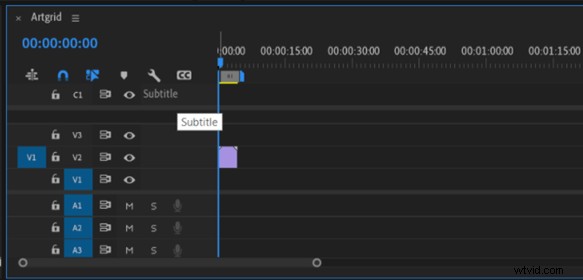
Vervolgens kunt u op het tabblad Tekst (paneel in de linkerbovenhoek) kiezen voor 'Nieuw bijschriftsegment toevoegen' door de knop + te selecteren. Er verschijnt een nieuwe laag in de ondertitelingstrack op je tijdlijn alsof het een laag video of audio is. Dit is zo veel beter dan eerdere workflows voor het toevoegen van bijschriften en ondertitels.

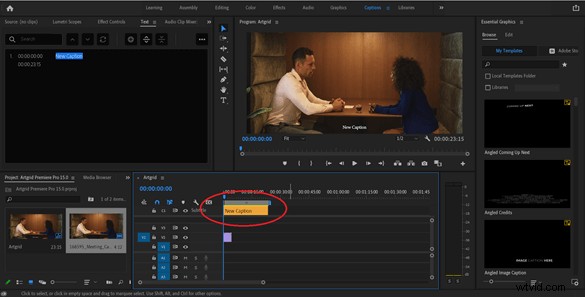
Nu hoef je alleen nog maar in te typen wat je onderwerpen op het scherm zeggen vanaf het moment dat het ondertitelde segment begint tot het moment dat het eindigt. U kunt dit doen in het paneel Tekst (paneel linksboven).
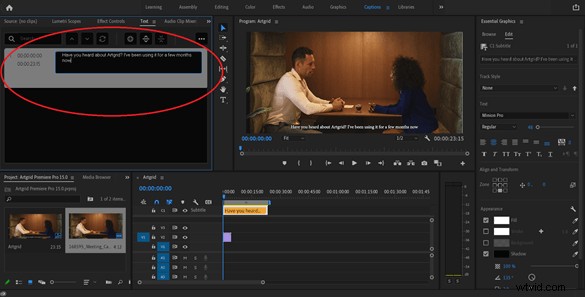
Net als audio- en videolagen op de tijdlijn, kunt u uw ondertitelingstrack gemakkelijk langs de tijdlijn inkorten, verlengen, knippen en verplaatsen. Wanneer de afspeelkop door een geselecteerde laag rolt, kunt u er ook voor kiezen om het segment te splitsen, waardoor er 2 afzonderlijke segmenten worden gemaakt. Dit kan handig zijn om langere zinnen op te splitsen. Als u ze bovendien weer samen wilt voegen, kunt u de twee segmenten eenvoudig selecteren door Shift ingedrukt te houden en op de knop Samenvoegen te klikken.
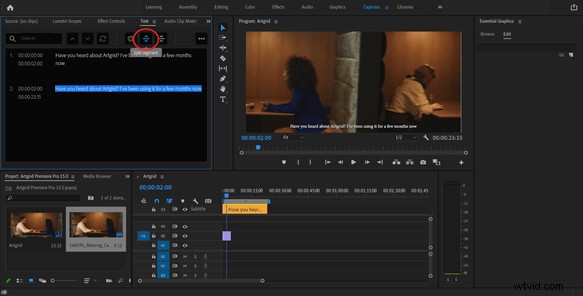
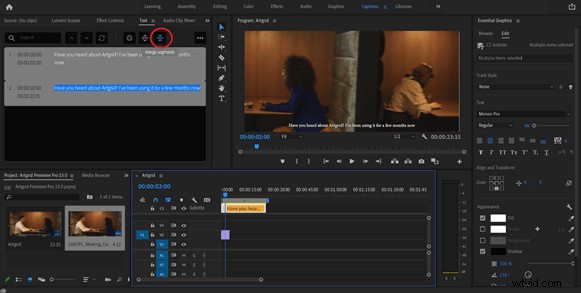
Bekijk vervolgens in het rechterdeelvenster het tabblad Essentiële afbeeldingen, waar u Bewerken kunt selecteren om het lettertype, de grootte van de tekst, de kleur, vulling en schaduw, centreren en nog veel, veel meer te wijzigen. Als je eenmaal een ondertitelstijl hebt gevonden die je leuk vindt, kun je op het gedeelte Trackstijl van het rechterdeelvenster klikken en een nieuwe vooraf ingestelde stijl maken die je kunt toepassen op toekomstige bijschriften en ondertitels.
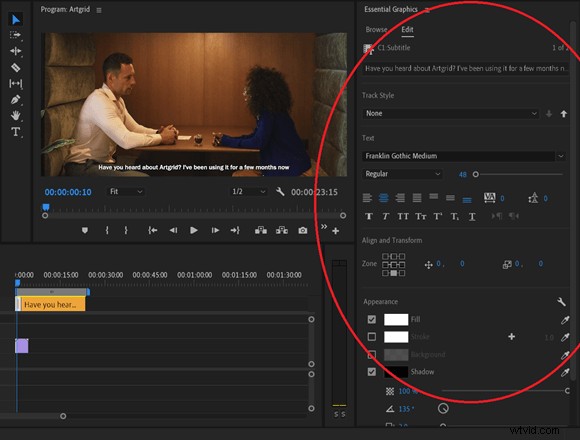
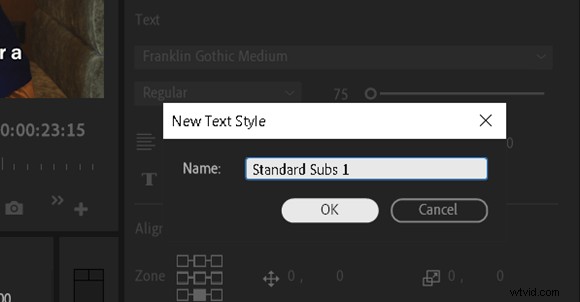
Als je klaar bent, kun je ofwel je ondertitels rechtstreeks in de bewerking branden bij het exporteren of het bijschrift opslaan als een apart SRT-bestand (hier wordt de optie 'Bijschriften importeren uit bestand' erg handig).
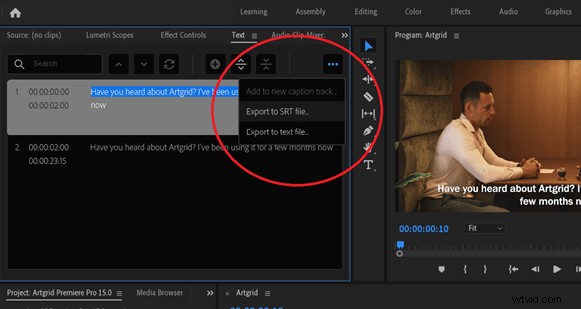
Alles wat ik kan zeggen is bedankt, Adobe. Deze nieuwe workflow voor ondertiteling is echt een game-changer, en het verbaast me hoe enthousiast ik word over het toevoegen van bijschriften. En raad eens? Er komt nog meer. Momenteel heeft Adobe een spraak-naar-tekst-functie in bèta die ze later dit jaar publiekelijk zullen uitrollen. De eerste indrukken zijn geweldig en we kunnen niet wachten om het te proberen. Het gaat je nog meer tijd besparen.
Warp (snelheid) stabilisator
Dit is weer een nieuwe functie waar veel redacteuren heel blij mee zullen zijn. We zijn er allemaal geweest:je werkt met beelden die te wankel zijn en de Warp Stabilizer-behandeling nodig hebben om dingen glad te strijken. Het probleem is dat het meestal een vrij langzaam proces is dat nogal frustrerend en niet zo effectief is, waardoor we moeten vertrouwen op plug-ins voor efficiënte en betrouwbare stabilisatie.
Nou, niet meer. In Premiere Pro 15.0 heeft Adobe het Warp Stabilizer-effect drastisch verbeterd. Nu werkt het met een zeer opvallende en nuttige 4 keer sneller clip dan voorheen. Ik weet niet zeker of ze achter de schermen nog iets anders hebben aangepast, maar het lijkt ook beter te werken dan ooit. Sommige van de wankele beelden die ik aan het rechtzetten was, hadden geen recht om daar te zijn. Ik was echt onder de indruk. Bedankt, Adobe-goden!
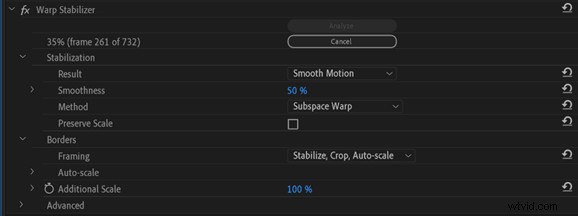
Snelheid, snelheid, snelheid
Over het algemeen merkte ik dat verschillende aspecten van Premiere Pro 15.0 sneller presteren. Verbeteringen aan Team Projects zorgen er bijvoorbeeld voor dat u wijzigingen veel sneller kunt delen. Ik merk ook dat wanneer ik in gedeelde projecten zoek, de resultaten zeker sneller worden geleverd.
Verder heeft de gebruikersinterface enkele nieuwe toevoegingen die allemaal gericht zijn op het stroomlijnen van het bewerkingsproces en het maken van uw werk gemakkelijker en sneller dan voorheen. U zult zien dat er nu rechtsboven een knop Snel exporteren is.
In plaats van door het venster met exportinstellingen te gaan waar schijnbaar een miljoen verschillende instellingen waren (dit kan even duren), kun je als je haast hebt nu eenvoudig op deze knop klikken en exporteren met een voorkeursvoorinstelling die je ' heb eerder gebruikt. Hier kunt u bijvoorbeeld 'Match source - Adaptive High Bitrate' of 'High Quality 1080p HD' kiezen. Het is een stuk eenvoudiger.
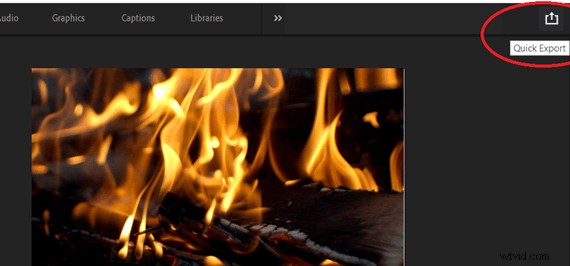
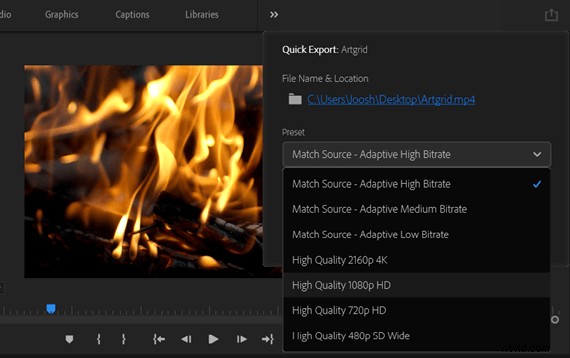
MOGRT-bestanden updaten
Gebruiksgemak is echt de naam van het spel als het gaat om Premiere Pro 15.0. Een andere geweldige update van Adobe komt in de vorm van MOGRT-bestanden. Voorheen moest je, om alles wat met bewegende beelden te maken had aan te passen en te veranderen, naar After Effects springen. Nu, met 15.0, kunt u nieuwe media slepen en neerzetten in bewegende grafische sjablonen binnen Premiere Pro.
Om deze functie te gebruiken, sleept u eenvoudig uw MOGRT-bestand naar de tijdlijn en zorgt u ervoor dat u aan het bewerken bent op het tabblad Afbeeldingen. U kunt de tekst wijzigen en alle afbeeldingen vervangen door nieuwe foto's en videobestanden met de methode slepen en neerzetten. Het is een eenvoudig proces dat u tijd bespaart doordat u niet hoeft over te schakelen naar After Effects.
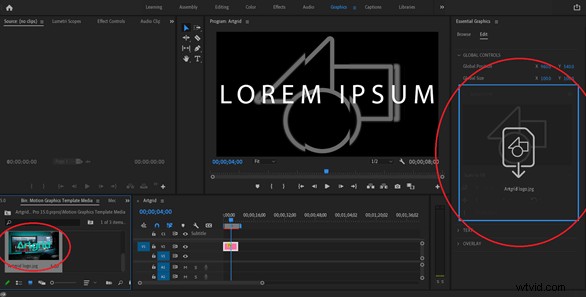
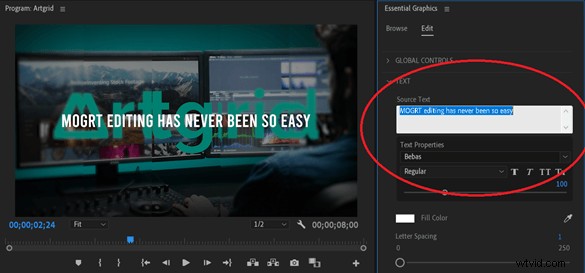
Audiotrackmixer
In Premiere Pro 15.0 kun je nu je audio-effecten kopiëren en plakken van je audiotrackmixer naar andere audiotracks. Klik gewoon met de rechtermuisknop op de audiotrack en selecteer Trackeffecten kopiëren, klik vervolgens met de rechtermuisknop op het nieuwe audiokanaal en plak uw effecten. Het is een tweak die zo intuïtief en eenvoudig is dat we ons afvragen waarom Adobe het niet eerder heeft geïmplementeerd.
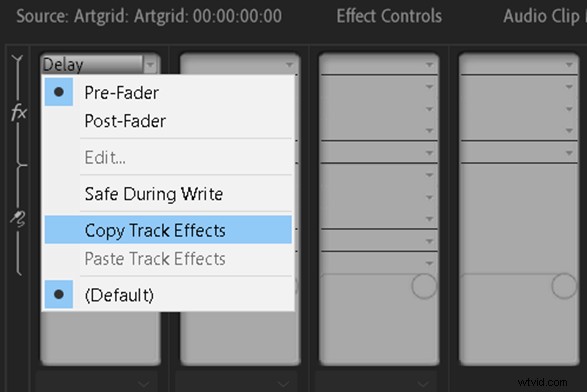
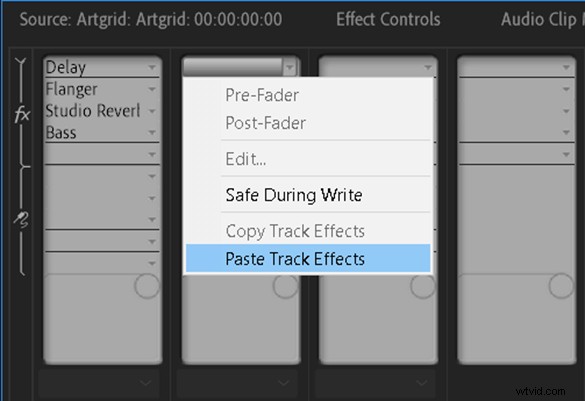
Andere opmerkelijke toevoegingen zijn de pre-fader- en post-fader-opties die u zult opmerken wanneer u met de rechtermuisknop op een audiotrack klikt. Pre- en post-fades zijn functies die voornamelijk zijn voorbehouden aan degenen onder ons die echt 'audio doen', maar het is niettemin een welkome afwisseling.
ARRI Alexa Mini-ondersteuning
Ten slotte, hoewel dit niet voor iedereen van toepassing is, is het goed om te weten dat je nu ARRI Alexa Mini-beelden kunt importeren en ermee kunt werken. Als je aan hoogwaardige documentaire- en marketingprojecten werkt, zul je ongetwijfeld behoorlijk stevige camera's gebruiken. Adobe moet up-to-date blijven met deze nieuwe systemen als het aan de top van het koninkrijk van bewerkingssoftware wil blijven zitten.

Conclusies
Al met al, zoals we hadden gehoopt en verwacht van Adobe, is de Premiere Pro 15.0-update een echte winnaar. Hoewel het niet zo baanbrekend is als eerdere releases, verfijnt het echt enkele kritieke delen van het bewerkingsproces en tijdens alle tweaks. Het is duidelijk te zien dat Adobe tijdbesparing en gebruiksgemak centraal stelde in hun denken.
Dit zijn de dingen die voor alle editors het belangrijkst zijn en ervoor zorgen dat de Premiere Pro 15.0-update het downloaden waard is meteen. Nog spannender zijn de aanwijzingen in de richting van waar de software naartoe gaat. We kunnen niet wachten om te zien hoe de zaken het komende jaar vorderen!
